
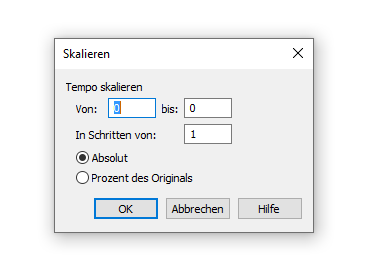
Wie Sie dahin kommen
- Wählen Sie Fenster > Palette der erweiterten Werkzeuge. Klicken Sie das MIDI-Werkzeug
 . Das Menü „MIDI-Werkzeug“ erscheint.
. Das Menü „MIDI-Werkzeug“ erscheint. - Wählen Sie einige Takte an. Wenn Sie in dem Fenster des MIDI-Werkzeugs sind, wählen Sie den Bereich an, den Sie beeinflussen möchten, durch Ziehen der Mausziehen in der graphischen Anzeige an.
- Wählen Sie MIDI-Werkzeug > Tempo.
- Wählen Sie MIDI-Werkzeug > Skalieren.
Was es bewirkt
Mit Hilfe dieser Dialogbox können Sie das Tempo stufenweise von einem Ausgangswert bis zu einem Zielwert steigern oder minimieren. Die Funktion kann z. B. dazu verwendet werden, um ein langsames Accellerando zu erzeugen, bei dem das Tempo ausgehend von 40 Schlägen pro Minute auf 60 Schläge pro Minute ansteigt.
- Von ___ bis ___. In diese beiden Felder geben Sie den Anfangs.- sowie den Zielwert für die stufenweise Tempoänderung ein, die auf den zuvor markierten Musikbereich angewendet werden soll. Die einzugebenden Ziffern innerhalb dieser Textfelder stellen die Anzahl der Schläge pro Minute dar.
- In Schritten von___. Geben Sie in dieses Textfeld die Schrittgröße ein, um deren Wert das Tempo gesteigert oder minimiert werden soll.
- Absolut • Prozent des Originals. Wenn Finale das Tempo vom Ausgangswert des einen Textfeldes zum Zielwert des zweiten Textfeldes steigert oder minimiert, benötigt es zusätzlich die Information, ob es sich bei den schrittweisen Änderungen um absolute Werte (bei Anschlagsstärken z.B. wären dies absolute Werte zwischen 0 und 127) oder um prozentuale Anteile des jeweils aktuellen Tempowerts handelt. Während eine Tempoänderung in absoluten Werten eher statisch klingt, kann eine Änderung um den prozentualen Anteil des Originals dynamischer wirken.
- OK • Abbrechen. Klicken Sie auf „OK“, um die vorgenommenen Einstellungen zu bestätigen und anzuwenden, bzw. auf „Abbrechen“ um diese zu verwerfen. In beiden Fällen gelangen Sie in das MIDI-Werkzeug-Fenster bzw. zur Partitur zurück.
Siehe auch:

